
Nilalaman
- Hindi makakarating sa iyong palabas? Subukan ang mga pag-aayos na ito
- Ano ang Nagdudulot ng Hulu sa Playback Error?
- Pag-aayos ng Hulu Playback Error sa PlayStation 4
- Pag-aayos ng Hulu Playback Error sa PlayStation 3
- Pag-aayos ng Hulu Playback Error sa Xbox One
- Pag-aayos ng Hulu Playback Error sa Xbox 360
- Pag-aayos ng Hulu Playback Error sa Wii U
- Ang pag-aayos ng Hulu Playback Error sa Nintendo Switch
- Pag-aayos ng Hulu Playback Error sa Roku
- Pag-aayos ng Hulu Playback Error sa Amazon Fire TV
- Pag-aayos ng Hulu Playback Error sa Apple TV
- Ang pag-aayos ng Hulu Playback Error sa Vizio TV
- Pag-aayos ng Hulu Playback Error sa LG Television at Blu-Ray Player
Hindi makakarating sa iyong palabas? Subukan ang mga pag-aayos na ito
Kapag tumigil sa pagtatrabaho si Hulu, ang mga mensahe ng error ay hindi palaging kapaki-pakinabang. Ang isa sa mga pinaka-karaniwang mensahe ng error ay nagpapahiwatig lamang na ang pagkabigo sa pag-playback ay nangyari. Ang mensaheng ito ay pinaka-nakikita sa mga aparato ng streaming tulad ng Roku, Amazon Fire TV at Fire Stick, mga console tulad ng Xbox at PlayStation, at matalinong telebisyon mula sa Vizio, LG, at iba pa.
Sa ilang mga kaso, binibigyan ka ng Hulu ng isang error code na maaaring makatulong sa iyo na mapahamak ang problema. Kapag hindi nangyari iyon, at ang nakikita mo ay ang mensahe ng pagkabigo sa pag-playback, kailangan mong magsimula sa mga pangunahing kaalaman, tulad ng pagsuri sa iyong koneksyon sa internet at lumipat mula doon.
Ang pag-aayos ng mga isyu sa pag-play ng Hulu ay nangangailangan ng iba't ibang mga hakbang para sa bawat aparato na iyong nai-streaming. Sakop ng gabay na ito kung paano gawin ito sa PS4, PS3, Xbox One, Xbox 360, Wii U, Nintendo Switch, Roku, Amazon Fire TV, Apple TV, Vizio TV, at LG na aparato.
Ano ang Nagdudulot ng Hulu sa Playback Error?
Ang mga error sa pag-playback ng Hulu ay sanhi kapag ang app sa iyong aparato ay hindi makapag-usap sa mga server ng Hulu, o ang mga Hulu server ay hindi makapagbigay ng isang stream ng video.
Ang mga error sa pag-playback ng Hulu ay karaniwang sanhi ng mga isyu sa iyong aparato, software, o home network, at maaari mo itong ayusin sa pamamagitan ng pagsunod sa mga tagubiling ibinigay sa ibaba. Ang mga isyu kabilang ang audio ni Hulu na wala sa pag-sync, buffering video, o walang pag-playback.
Sa iba pang mga kaso, ang mga error sa pag-playback ng Hulu ay sanhi ng mga isyu sa pagtatapos ng Hulu. Ano ang ibig sabihin ay kapag nakita mo ang isang error sa pag-playback kapag sinusubukan mong manood ng isang video sa Hulu, at lahat ng pagsusuri ay mabuti sa iyong pagtatapos, si Hulu mismo ay maaaring nakakaranas ng isang problema.
Kapag ang isang pag-playback error ay sanhi ng isang problema sa Hulu mismo, ang maaari mong gawin ay ipaalam sa kanila ang tungkol sa isyu at pagkatapos ay hintayin silang ayusin ang problema.
Kung nais mong mamuno sa mga problema na maaari mong talagang ayusin ang iyong sarili, narito ang mga bagay na maaari mong gawin kapag nakakaranas ka ng isang error sa pag-playback ng Hulu sa iyong streaming device:
-
Patunayan na ang iyong bilis ng koneksyon sa internet ay sapat na mabilis para sa streaming.
- Ang mga video sa Hulu ay maaaring masindak, buffer, o hindi maglaro sa lahat kung bumaba ang iyong bilis ng internet. Ang mabagal na internet ay maaari ring maging sanhi ng audio ni Hulu na wala sa pag-sync.
- Ang mga regular na Hulu video ay nangangailangan ng 3.0Mbps.
- Ang Hulu Sa Live TV ay nangangailangan ng 8.0Mbps.
- Kung hindi ka sigurado kung gaano kabilis ang iyong internet, suriin ang aming gabay sa pagsubok sa iyong bilis ng internet.
-
I-restart ang iyong aparato at kagamitan sa networking.
- Ganap na isara, i-off ang kapangyarihan, at i-unplug ang iyong streaming aparato at kagamitan sa network.
- Iwanan ang iyong kagamitan na hindi naka-plug ng halos isang minuto.
- I-plug muli ang iyong kagamitan, i-on ito, at suriin upang makita kung nagpapatuloy ang error sa pag-play ng Hulu.
-
Lumipat sa isang koneksyon sa wired kung posible.
- Subukan ang pagkonekta sa iyong streaming aparato sa iyong router o modem gamit ang isang eternet cable.
- Kung nawala ang error sa pag-playback, gumamit ng isang wired na koneksyon upang mag-stream o ilipat ang iyong wireless router upang mas malapit sa aparato na ginagamit mo upang panoorin ang Hulu.
- Kung hindi ka praktikal ang relocating ng router, isaalang-alang ang paglipat sa isang network ng mesh, na nagbibigay ng mas malawak na saklaw.
-
Idiskonekta ang iba pang mga aparato mula sa iyong network.
- Kung mayroon kang maraming mga computer, smartphone, mga console ng laro, at iba pang mga aparato na konektado sa iyong network, maaaring limitado ang isyu sa bandwidth. Idiskonekta ang anumang mga aparato na hindi mo ginagamit.
- I-secure ang iyong network, at siguraduhin na walang sinuman ang konektado dito nang walang iyong kaalaman.
- Kung nawala ang error sa pag-playback, maaaring gusto mong bumili ng isang multi-band na router o isang router na nagbibigay-daan sa iyo upang unahin ang streaming trapiko.
-
Suriin ang iyong mga setting ng router.
- Kung pinapayagan ka ng iyong router na unahin ang ilang mga uri ng trapiko o aparato, itakda ito upang bigyan ng priyoridad ang aparato na sinusubukan mong bantayan ang Hulu.
- Subukang baguhin ang mga setting ng domain name server (DNS) sa iyong router.
- Kung hindi ka sigurado kung ano ang DNS, o kung paano baguhin ito, suriin ang aming buong gabay sa pagbabago ng DNS sa pinakasikat na mga router.
Kung mayroon ka pa ring error sa pag-playback ng Hulu pagkatapos subukan ang lahat ng mga pag-aayos na ito, maaaring makatulong ang pagtanggal o pag-reset ng Hulu app sa iyong aparato. Sa ilang mga kaso, ang iyong aparato ay maaari ding magkaroon ng isang pagpipilian upang suriin o subukan ang koneksyon sa internet.
Pag-aayos ng Hulu Playback Error sa PlayStation 4

Kung sinusubukan mong panoorin ang Hulu sa iyong PS4, at nakakakuha ka ng isang pagkakamali sa pag-playback, kailangan mong suriin ang katayuan ng iyong koneksyon sa internet:
- Kung mayroon kang Hulu o anumang iba pang app na buksan, isara ito at bumalik sa pangunahing XrossMediaBar (XMB).
- Mag-navigate sa Mga setting > Network > Pagsubok ng Koneksyon sa Internet.
Kung masuri ang pagmultahin nito, pagkatapos subukang i-reset ang iyong petsa at oras ng system:
- Kung nakabukas ang isang laro o app, bumalik sa XMB.
- Mag-navigate sa Mga setting > Petsa at oras > Mga Setting ng Petsa at Oras > Itakda gamit ang Internet > Itakda Ngayon.
Kung nagpapatuloy ang error sa pag-playback, ang susunod na hakbang ay alisin ang Hulu app at muling i-download ito:
- Pumunta sa start screen.
- Hanapin ang Hulu app at i-highlight ito.
- pindutin ang Mga Pagpipilian button sa iyong magsusupil.
- Piliin Tanggalin mula sa menu.
- Pindutin OK sa prompt ng kumpirmasyon.
- Buksan Mag-store at muling i-download ang Hulu app.
Kung hindi pa rin ito gumana, pagkatapos subukang linisin ang iyong cache ng system:
Sa prosesong ito ay hindi pumasok sa mode na Rest. I-shut down ang system nang buo.
- Patayin ang PlayStation 4.
- Kapag ang ilaw ng tagapagpahiwatig sa system ay tumigil sa pagkislap, i-unplug ang console.
- Maghintay ng hindi bababa sa 30 segundo.
- I-plug ang PlayStation 4 at i-on ito.
Pag-aayos ng Hulu Playback Error sa PlayStation 3

Kung nakakaranas ka ng mga error sa pag-playback ng Hulu sa iyong PS3, ang unang dapat gawin ay suriin ang katayuan ng iyong koneksyon sa internet:
- Kung mayroon kang bukas na Hulu o ibang app, isara ito at bumalik sa pangunahing XMB.
- Mag-navigate sa Mga setting > Mga Setting ng Network > Pagsubok sa Koneksyon sa Internet.
Kung walang mga problema sa koneksyon sa internet, subukang subukang i-reset ang iyong oras ng system ng PS3:
- Kung nakabukas ang isang laro o app, isara ito at bumalik sa pangunahing XMB
- Mag-navigate sa Mga setting > Mga Setting ng Petsa at Oras > Itakda sa pamamagitan ng Internet.
Kung hindi ito gagana, subukang alisin at muling i-install ang Hulu app:
- I-highlight ang application na Hulu.
- pindutin ang pindutan ng tatsulok sa iyong magsusupil.
- Piliin Tanggalin.
- Piliin Oo upang kumpirmahin.
- Buksan ang PlayStation Store, at muling i-download ang Hulu app.
Pag-aayos ng Hulu Playback Error sa Xbox One

Kung nakakaranas ka ng mga pagkakamali sa pag-playback sa iyong Xbox One, ang unang dapat gawin ay subukan ang koneksyon sa internet sa iyong console:
- pindutin ang Xbox pindutan upang buksan ang gabay.
- Pumunta sa System > Mga setting > Pangkalahatan > Mga setting ng network. Kung mayroong anumang mga kilalang outages, ipapakita ang mga ito.
- Piliin Subukan ang bilis at istatistika ng network, at siguraduhin na ang bilis ay sapat upang mag-stream ng video mula sa Hulu.
- Sa Mga setting ng network, maaari mo ring piliin Kasalukuyang Katayuan ng Network upang kumpirmahin na ang koneksyon sa Wi-Fi ay sapat na malakas upang maabot ang router.
Kung solid ang iyong koneksyon, pagkatapos subukang tanggalin at muling i-install ang Hulu:
- Pumunta sa Aking mga laro at apps galing sa Bahay screen.
- I-highlight ang Hulu app at pagkatapos ay pindutin ang pindutan ng menu sa iyong magsusupil.
- Piliin I-uninstall mula sa menu.
- Kumpirma sa pamamagitan ng pagpili Oo.
- Buksan Mag-store, maghanap para sa Hulu app, at muling i-install ito.
Ang susunod na bagay na maaari mong subukan ay upang limasin ang system cache sa iyong console:
- I-off ang iyong Xbox One.
- Kapag natapos na ang console, i-unplug ito mula sa kapangyarihan.
- Iwanan ito nang hindi naka-plug ng hindi bababa sa 30 segundo.
- I-plug ang console, i-on ito, at suriin upang makita kung nakakaranas ka pa rin ng mga error sa pag-playback.
Pag-aayos ng Hulu Playback Error sa Xbox 360
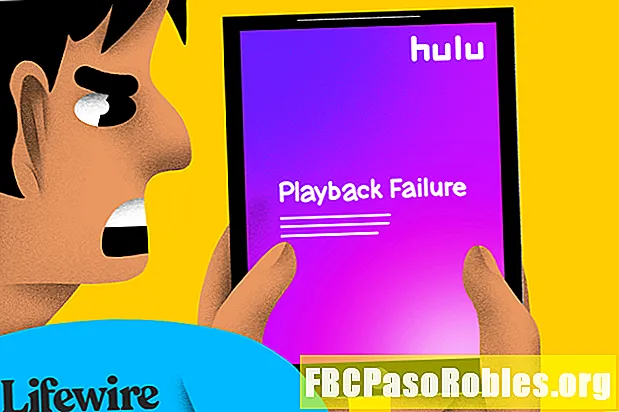
Bago mo subukan ang anumang bagay, maaari mong malutas ang isang error sa pag-playback sa pamamagitan lamang ng pag-log out sa Hulu app sa iyong console. Narito kung paano ito gagawin:
- Buksan ang Hulu app.
- Pumunta sa Seksyon ng account.
- Piliin Mag-log Out Mula sa Hulu.
- Mag-log in muli at suriin upang makita kung nakakakuha ka pa rin ng error sa pag-playback.
Ang susunod na hakbang ay ganap na tanggalin ang Hulu app at muling i-download ito:
- Mag-navigate sa Mga setting > System > Imbakan > Lahat ng mga aparato > Mga Laro at Apps.
- I-highlight ang icon na Hulu at pindutin Y sa iyong magsusupil.
- Piliin Tanggalin.
- I-download muli ang Hulu sa iyong console at suriin upang makita kung mayroon ka pa ring pagkakamali sa pag-playback.
Pag-aayos ng Hulu Playback Error sa Wii U

Ang unang bagay na subukan sa Wii U ay alisin ang Hulu channel mula sa iyong console at pagkatapos ay muling i-install ito:
- Mula sa Wii U Menu, piliin ang Mga Setting ng System.
- Mag-scroll upang pumili Pamamahala ng Data.
- Piliin Kopyahin / Ilipat / Tanggalin ang Data o, kung gumagamit ka ng isang mas lumang bersyon ng software, Ilipat / Tanggalin ang Data.
- Piliin ang Hulu app.
- Pumili Tanggalin, at pagkatapos ay piliin ito nang isang beses upang kumpirmahin.
Kung hindi ito gumana, siguraduhin na ang iyong Wii U ay may pinakabagong pag-update ng system:
- Mula sa home screen, bukas Mga Setting ng System.
- Piliin Pag-update ng System.
- Kung mayroong magagamit na pag-update ng system, sundin ang mga in-screen na senyas upang i-download at mai-install ito.
Ang huling bagay na maaari mong subukan, kung mayroon ka pa ring pagkakamali sa pag-playback, ay upang i-reset ang petsa at oras sa iyong console:
- Mula sa home screen, bukas Mga Setting ng System.
- Piliin Petsa at oras.
- Tiyaking tama ang mga setting.
Ang pag-aayos ng Hulu Playback Error sa Nintendo Switch

Ang unang bagay na dapat gawin kung nakikita mo ang mga error sa pag-playback ng Hulu sa iyong Switch ay upang patakbuhin ang pagsubok sa koneksyon sa internet:
- Kung nakabukas ang anumang mga app o laro, pindutin ang pindutan ng bahay at bumalik sa home screen.
- Mula sa home menu, mag-navigate papunta sa Mga Setting ng System > Internet > Test Connection.
- Patunayan na ang koneksyon sa internet ay gumagana at ang bilis ng pag-download ay sapat para sa streaming Hulu video.
Kung maayos ang iyong koneksyon sa internet, subukang isara at i-restart ang Hulu app:
- pindutin ang pindutan ng bahay upang bumalik sa menu ng bahay.
- I-highlight ang Hulu app at pindutin X.
- Piliin Isara.
- I-restart ang app at suriin upang makita kung mayroon ka pa ring mga error sa pag-playback.
Ang susunod na hakbang ay upang suriin ang mga update sa Hulu app:
- Mula sa home menu, piliin ang icon para sa Hulu.
- pindutin ang + o - button sa controller.
- Pumunta sa Pag-update ng Software > Sa pamamagitan ng Internet.
Kung nakakaranas ka pa rin ng mga pagkakamali sa pag-playback, tiyaking napapanahon ang iyong Switch mismo:
- pindutin ang pindutan ng bahay upang bumalik sa menu ng bahay.
- Mag-navigate sa Mga Setting ng System > System > Pag-update ng System.
Ang huling bagay na maaari mong subukan ay upang i-uninstall ang Hulu app at muling i-download ito:
- Mula sa home menu, piliin ang icon para sa Hulu.
- pindutin ang + o - button sa controller.
- Pumunta sa Pamahalaan ang Software > Tanggalin ang Software.
- Buksan ang Nintendo eShop at muling i-download ang Hulu.
Para sa karagdagang impormasyon tungkol sa pag-aayos ng mga isyu sa iyong Lumipat, tingnan ang aming buong gabay sa paglutas ng mga karaniwang problema sa Nintendo Switch.
Pag-aayos ng Hulu Playback Error sa Roku

Kung ang Hulu ay hindi gumagana sa iyong Roku, maaari mong alisin ang Hulu channel at pagkatapos ay idagdag ito pabalik sa pamamagitan ng Channel Store.
- Pindutin ang pindutan ng bahay sa Roku remote.
- I-highlight ang Hulu channel.
- Pindutin ang pindutan ng bituin sa remote upang buksan ang menu ng mga pagpipilian.
- Piliin Alisin ang channel, at pagkatapos kumpirmahin kapag sinenyasan.
- Bumalik sa home screen sa pamamagitan ng pagpindot sa pindutan ng bahay.
- Pumunta sa Roku Channel Store, at piliin ang Hulu channel.
- Pumili Magdagdag ng Channel upang kumpirmahin.
Kung hindi ito gumana, siguraduhin na ang iyong Roku ay may pinakabagong firmware na naka-install:
- Buksan ang Home menu sa iyong Roku.
- Mag-navigate sa Mga setting > System > Pag-update ng System
- Piliin Tingnan ngayon.
Pag-aayos ng Hulu Playback Error sa Amazon Fire TV

Ang unang bagay na subukan kapag nakakaranas ka ng mga pagkakamali sa pag-playback sa iyong Fire TV o Fire Stick ay upang limasin ang pansamantalang mga file na naimbak ni Hulu sa iyong aparato.
Kung hindi ito gumana, maaari mong subukang i-uninstall at muling i-download ang app:
- Pumunta sa Mga setting > Aplikasyon > Pamahalaan ang Mga Naka-install na Aplikasyon.
- Piliin ang Hulu app, at pagkatapos I-uninstall.
- Sundin ang anumang karagdagang mga tagubilin sa screen upang ganap na alisin ang Hulu.
- Maghanap para sa Hulu at pagkatapos ay pumunta sa Mga Apps at Laro upang mahanap ang app.
- Gumamit Pag-download upang muling ma-download ang Hulu sa iyong Fire TV.
Pag-aayos ng Hulu Playback Error sa Apple TV

Kung nakakakuha ka ng mga error sa pag-playback ng Hulu sa iyong Apple TV, mayroong ilang mga bagay na maaari mong subukan:
- Patunayan ang iyong mga setting ng network sa pamamagitan ng pag-navigate sa Mga setting > Network.
- I-update ang iyong Hulu app sa pamamagitan ng pag-navigate sa Mga setting > System.
Para sa higit pang malalim na impormasyon tungkol sa mga isyu sa Apple TV, tingnan ang aming buong gabay sa paglutas ng mga problema sa Apple TV.
Ang pag-aayos ng Hulu Playback Error sa Vizio TV

Kung mayroon kang isang Vizio TV na mayroong Hulu app, at nakakaranas ka ng mga pagkakamali sa pag-playback, maaari mong tanggalin ang app at muling i-download ito:
- pindutin ang VIA button sa iyong remote control.
- I-highlight ang Hulu app at pindutin ang dilaw na pindutan sa iyong liblib.
- Piliin Tanggalin ang Snippet.
- Mag-navigate sa Gallery ng Widget, at hanapin Hulu.
- Piliin Idagdag ang Widget sa Aking Profile.
- Suriin upang makita kung mayroon ka pa ring mga error sa pag-playback.
Maaari mo lamang tanggalin at muling i-install ang Hulu app sa Vizio telebisyon. Ang mga manlalaro ng Vizio Blu-Ray at ang Mga streaming Player ay walang pagpipilian na ito.
Pag-aayos ng Hulu Playback Error sa LG Television at Blu-Ray Player

Ang iyong mga pagpipilian sa tukoy na aparato para sa pagharap sa mga error sa pag-playback ng Hulu sa mga aparatong LG ay limitado. Kung nagagawa mong simulan ang mga video, ngunit nag-aantok, nag-buffer, o huminto sa paglalaro, subukang bawasan ang kalidad ng video:
- Magsimula ng isang video sa Hulu.
- Habang naglalaro ang video, pindutin ang pindutan ng down sa iyong LG remote.
- Mag-navigate sa Kalidad ng Video.
- Ibaba ang kalidad ng video, at tingnan kung inaayos nito ang iyong problema.
Kung nakakaranas ka pa rin ng mga error sa pag-playback, subukang i-update ang iyong LG firmware:
- Pindutin ang pindutan ng Tahanan sa liblib.
- Piliin ang icon ng mga setting sa tuktok.
- Pumili Pangkalahatan mula sa menu sa kaliwa.
- Piliin Tungkol sa TV na ito patungo sa ilalim.
- Tiyakin Payagan ang mga awtomatikong pag-update ay nasuri, at pagkatapos ay piliin Suriin para sa mga update.
- Sundin ang anumang mga hakbang sa screen upang i-download at mai-install ang pag-update.

